限制編輯以保護 Word 2010 文件

保護您的重要文件免受任何外部來源的侵害將非常有益。有時在撰寫文件時,迫切需要
使用 Excel註釋,您可以記錄資料表,如果您希望受眾(使用者)更深入地理解資料單元,這將非常有用。在資料單元中加入註解可以加入描述,幫助使用者理解複雜的邏輯。更重要的是,在註釋中添加圖片會更加引人入勝,尤其是當您需要幫助新手用戶理解資料單元背後的原理、描述特定值、圖表或公式的工作原理時。本文將介紹如何在 Excel 工作表中新增文字和圖片作為註解。
首先,啟動 Excel 2010,開啟要新增註解的資料表。例如,我們建立了一個包含 Office 專案清單的資料表。
現在,我們想要在「產品」欄位中為每個項目新增註解。為此,請右鍵單擊所需欄位中的任意項目(儲存格),然後按一下“插入註解”,如下圖所示。
您將看到出現一個帶有選定單元格的框,輸入您想要與單元格一起顯示為註釋的文字。
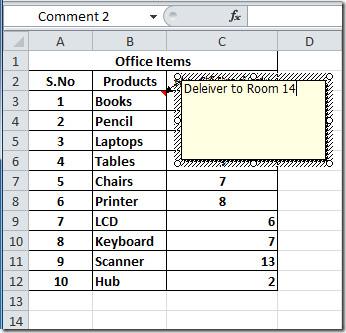
現在移動到其他單元格添加註釋,添加註釋後,您會注意到將指針懸停在單元格上時,註釋框會自動彈出。
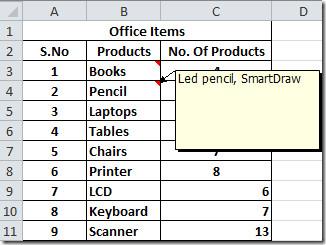
如果您想編輯註釋,請右鍵點選包含註釋的儲存格,然後點選「編輯註釋」。點擊後,您將看到註釋框被選中。現在,選擇文本,右鍵單擊該框,然後點擊“格式化註釋”,如下圖所示。
此時將出現「格式化註解」對話框,您可以在此處變更字體、字體樣式和字體大小。在“顏色”下,選擇文字顏色。點選「確定」關閉文字格式化。

現在我們要添加註釋,註釋的含義不言而喻,所以我們將添加一張註釋的圖片。為此,右鍵單擊單元格,然後單擊“插入註釋”,然後右鍵單擊註釋框的角落,然後單擊“設定註釋格式”。
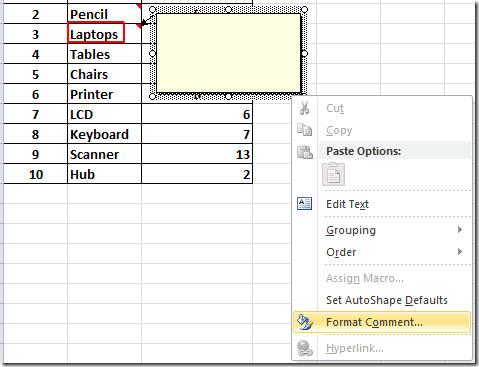
您將看到擴展的“格式註釋”對話框,現在導航到“顏色和線條”標籤。
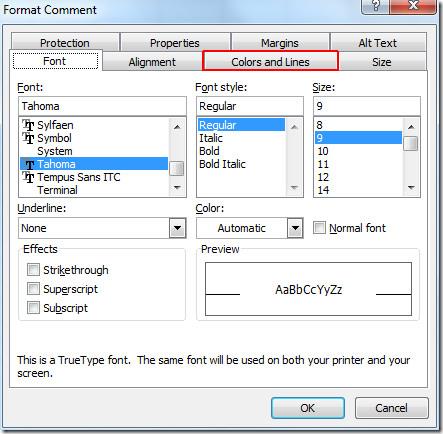
在此步驟中,按一下「顏色」中的「填滿效果」,如下面的螢幕截圖所示。
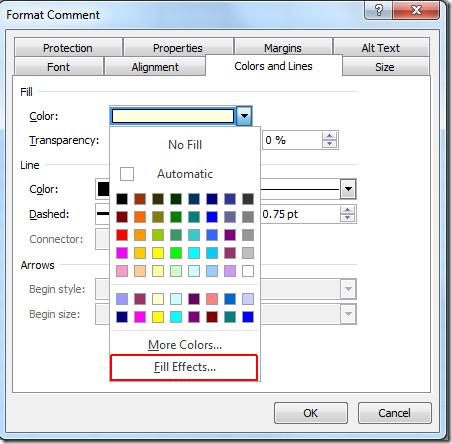
它將彈出“填充效果”對話框,現在轉到“圖片”選項卡。
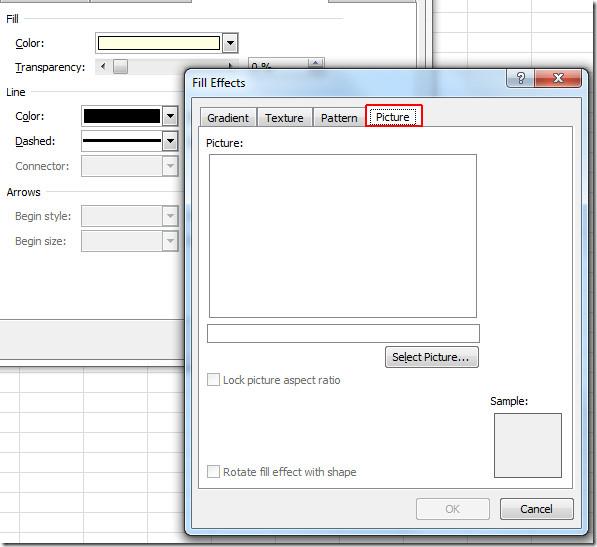
按一下「選擇圖片」從磁碟中選擇影像,然後按一下「插入」。
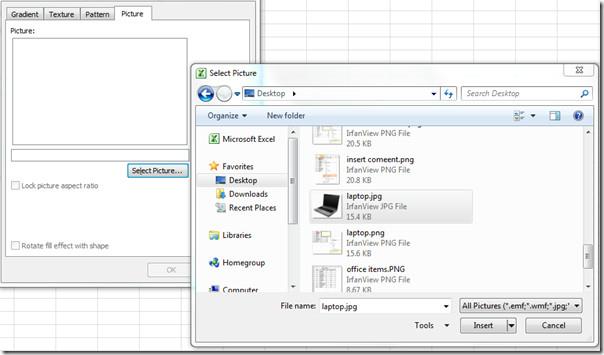
您將在「填滿效果」對話方塊中看到圖像,您可以切換到其他標籤;漸層、紋理和圖案,以在圖像上套用不同的樣式。按一下“確定”繼續。
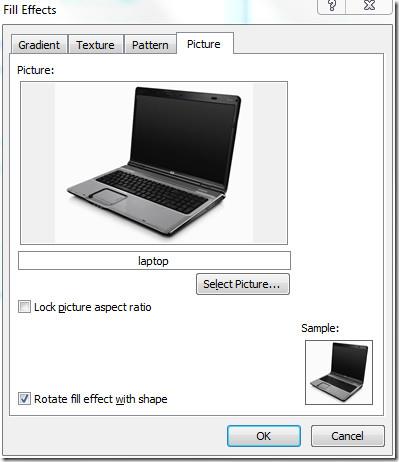
它將帶您返回到“格式化註釋”對話框,按一下“確定”繼續。
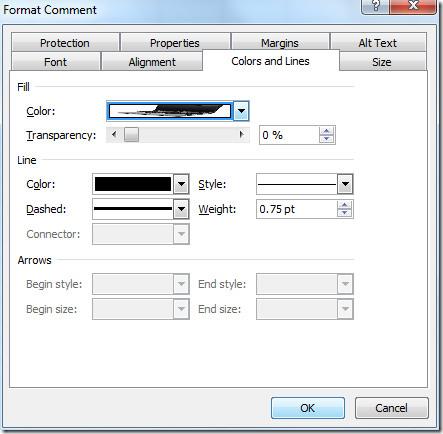
將滑鼠懸停在單元格上時,您會注意到包含圖像的評論框會彈出。
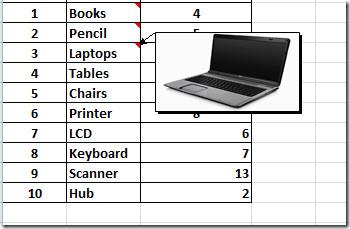
您也可以查看先前檢視過的有關在 Excel 2010 中自訂網格線和在 Excel 2010 中使用相機工具的指南。
保護您的重要文件免受任何外部來源的侵害將非常有益。有時在撰寫文件時,迫切需要
關係型資料庫管理系統(如 Access 2010)的優點之一是可以輕鬆設定具有約束的表和關係,以使
在 MS Access 中,如果指定條件的計算結果為 TRUE,則 IIF 函數傳回一個值;如果計算結果為 FALSE,則傳回另一個值。 IIF 函數
圖表和圖形是呈現數據的絕佳方式。 Microsoft Excel 2010 提供幾乎所有類型的圖表,並簡化了繪製流程,以便
間距在建立文件時非常重要,因為它會影響文件的外觀和呈現效果。您可以輕鬆增加或減少
Microsoft Office 套件應用程式提供了最簡單的方法來自訂功能區、標籤和快速存取工具欄,但如果您需要安裝新的
在 Access 中執行不同的操作並不容易,因為 RDBMS(關聯式資料庫管理系統)需要特定的語法和約束
幾乎每個文件都包含以下資訊:隱藏文字、物件資訊、個人資訊(識別資訊:作者姓名)等
圖表是 Excel 中最突出的功能之一,但有時你需要以不同的方式使用它們。我們將嘗試製作一個比較直方圖
我們通常將資料保存在多個工作表中,以便檢查每個實例的資料並單獨查看它們,但最好合併所有




![匯出/匯入功能區和快速存取工具列設定 [Office 2010] 匯出/匯入功能區和快速存取工具列設定 [Office 2010]](https://tips.webtech360.com/resources8/r252/image-8447-0829093801831.jpg)



